Как да деактивирате покупките в приложението на iPad 2
Става все по-популярно разработчиците на приложения да предлагат приложението си безплатно, след това да таксуват допълнителни пари за определени елементи и надстройки в рамките на приложението. Те се наричат „покупки в приложението“ и обикновено можете да ги осъществите много лесно. Но ако имате дете, приятел или член на семейството, който често използва вашия iPad, може би искате да им попречите да изразходват някоя от парите си, докато използват тези приложения. Apple предлага функция, наречена „Ограничения“, която ви позволява да прилагате настройки като тази.
Предотвратяване на покупки в приложението на iPad 2
Въпреки че вероятно правите този превключвател, за да попречите на дете или друг човек да харчи пари в приложения на вашия iPad, той също ще деактивира тези покупки и за вас. Така че, ако се окажете в приложение и искате да направите покупка, ще трябва да знаете паролата си, за да можете да ги активирате отново.
Стъпка 1: Докоснете иконата за настройки .

Стъпка 2: Изберете опцията Общи в лявата част на екрана.
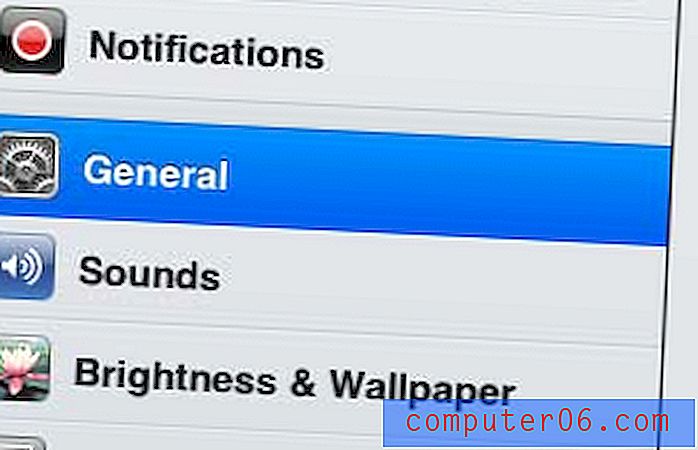
Стъпка 3: Докоснете бутона Ограничения в колоната в дясната страна на екрана.
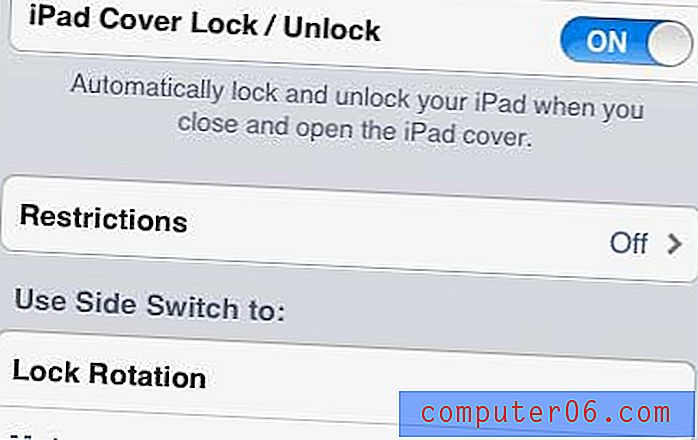
Стъпка 4: Докоснете опцията Активиране на ограниченията в горната част на екрана.
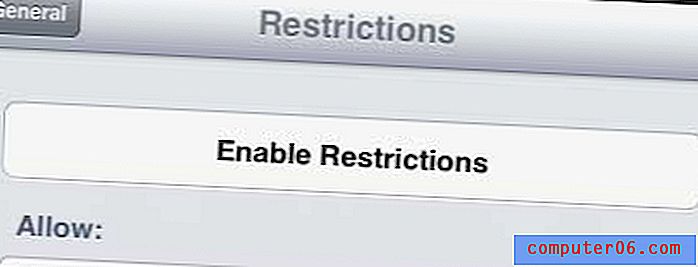
Стъпка 5: Въведете парола, която можете да използвате, за да се върнете на този екран и да направите промени.
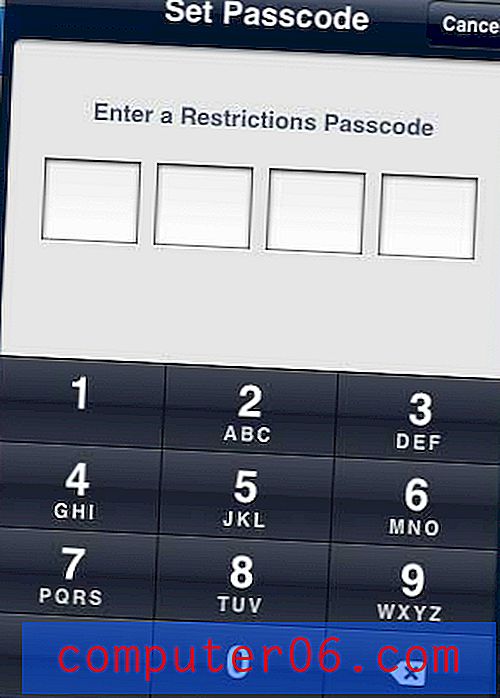
Стъпка 6: Въведете отново паролата.
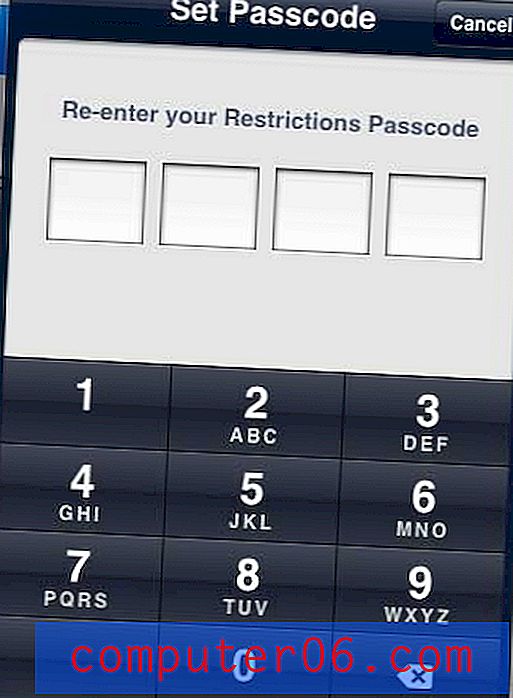
Стъпка 7: Преместете плъзгача вдясно от покупките в приложения до позиция Изключено .
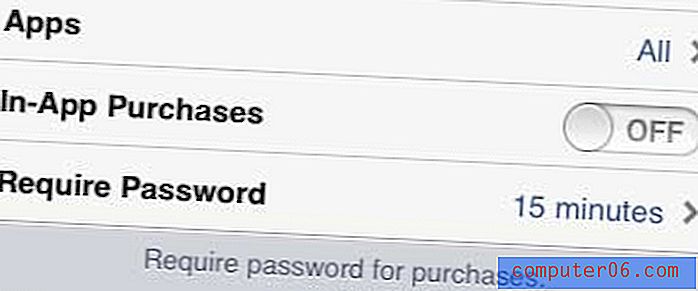
Ако имате акаунт в Netflix, Hulu или Amazon Prime, може би търсите лесен начин да гледате това съдържание на вашия телевизор. Roku 3 е устройство, специално създадено за предаване на видео към вашия телевизор и върши своята работа забележително добре и на достъпна цена. Прочетете тук, за да научите повече за Roku 3.
Можете също да ограничите Netflix, така че да може да бъде гледан само докато сте свързани с Wi-Fi. Щракнете тук, за да научите как.



